win11本地账户管理员改名 win11管理员账户名称快速更改方法
更新时间:2024-03-08 17:56:15作者:xiaoliu
Win11系统是微软最新推出的操作系统,其中一个常见的操作是更改本地账户管理员的名称,有时候我们需要将账户名称改为更符合个人喜好或者更容易识别的名称。在Win11系统中,改变管理员账户名称可以通过快速的方法实现。接下来将介绍如何在Win11系统中快速更改管理员账户名称。
win11管理员账户名称修改教程
方法一:
1、打开控制面板。
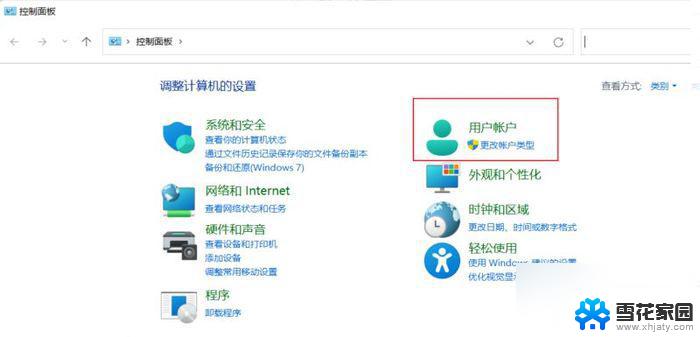
2、点击 用户账户。

3、继续点击 用户账户。
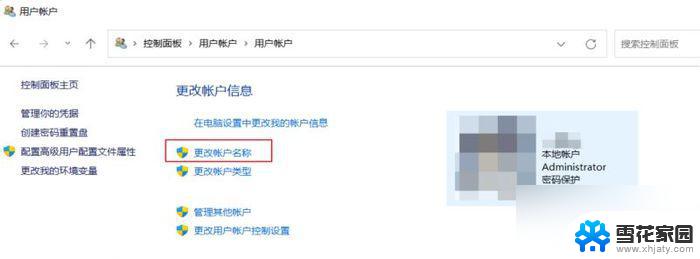
4、点击 更改账户名称 , 输入新的账户名,然后点击更改名称就可以了。
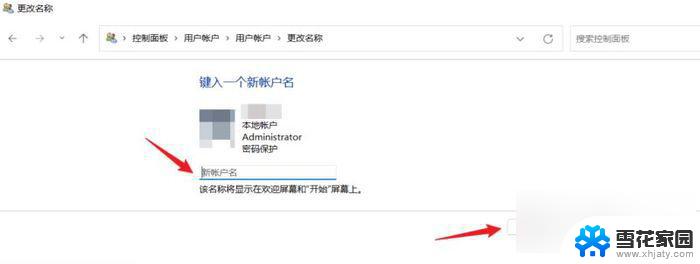
方法二:
1、右击 此电脑 , 点击 管理。
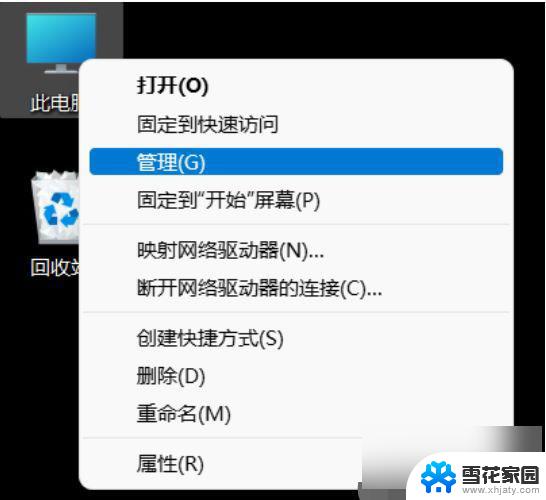
2、或者打开 文件资源管理器 ,右键 此电脑 , 点击 显示更多选项 ,点击 管理。
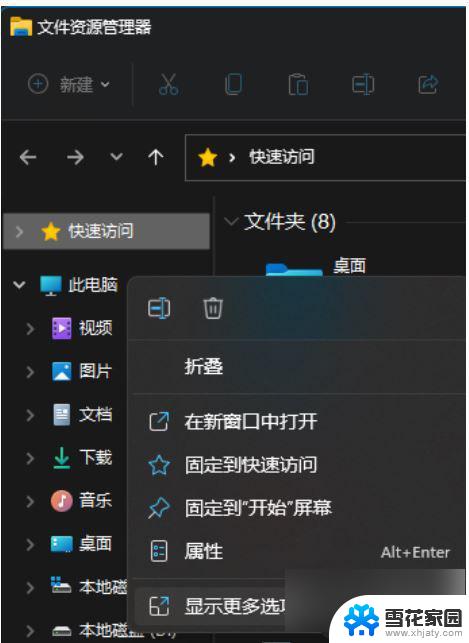
3、点击本地用户组。
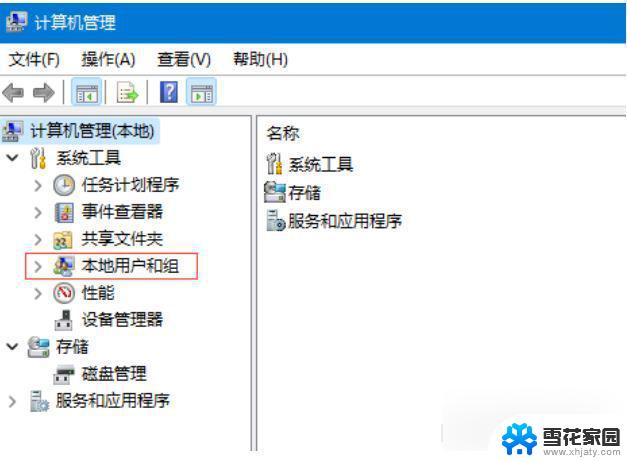
4、展开用户文件夹之后,双击 Administrat…。
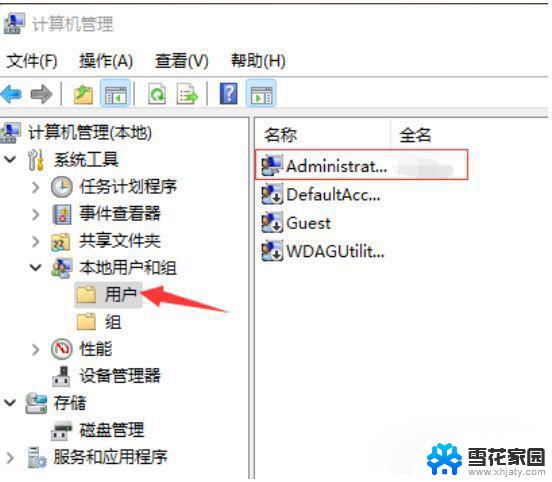
5、在全名 这输入你想设置的名字,点击 确定 就行,然后会提示电脑重启后生效,重启电脑之后名称就会改了。
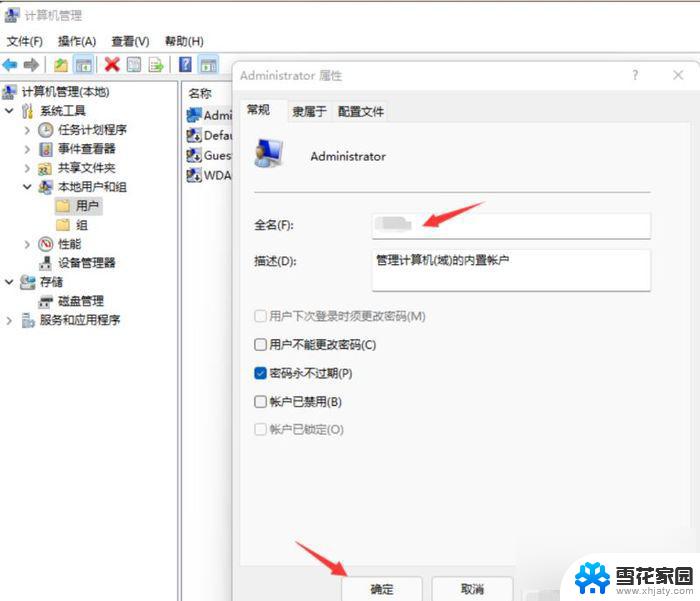
以上就是win11本地账户管理员改名的全部内容,有出现这种现象的用户可以尝试根据以上方法解决,希望对大家有所帮助。
win11本地账户管理员改名 win11管理员账户名称快速更改方法相关教程
-
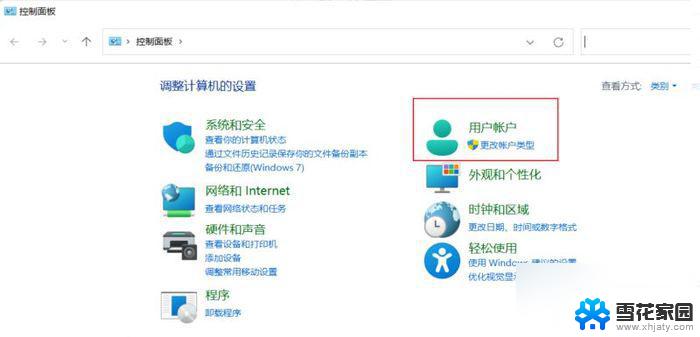 如何更改win11管理员账户名称 快速更改win11管理员账户名称方法
如何更改win11管理员账户名称 快速更改win11管理员账户名称方法2024-02-15
-
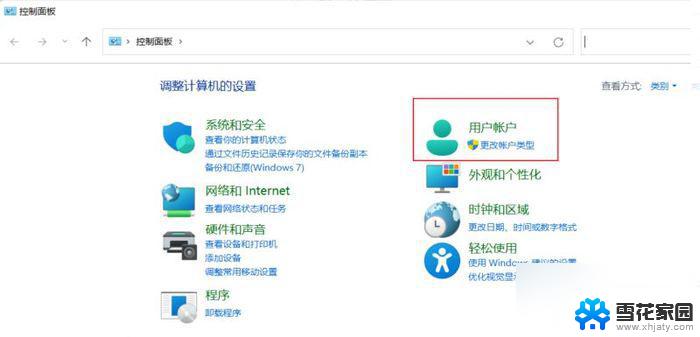 win11怎么更改账户管理员名字 win11管理员账户名称快速更改方法
win11怎么更改账户管理员名字 win11管理员账户名称快速更改方法2024-03-20
-
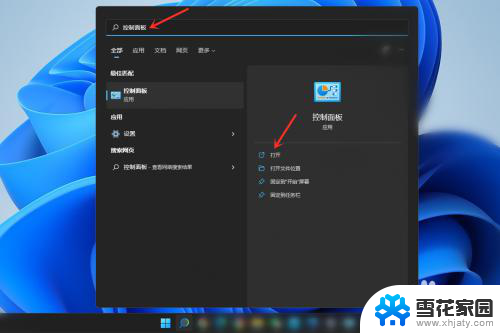 win11怎么更改本地账户名称 Win11本地帐号改名教程
win11怎么更改本地账户名称 Win11本地帐号改名教程2023-11-22
-
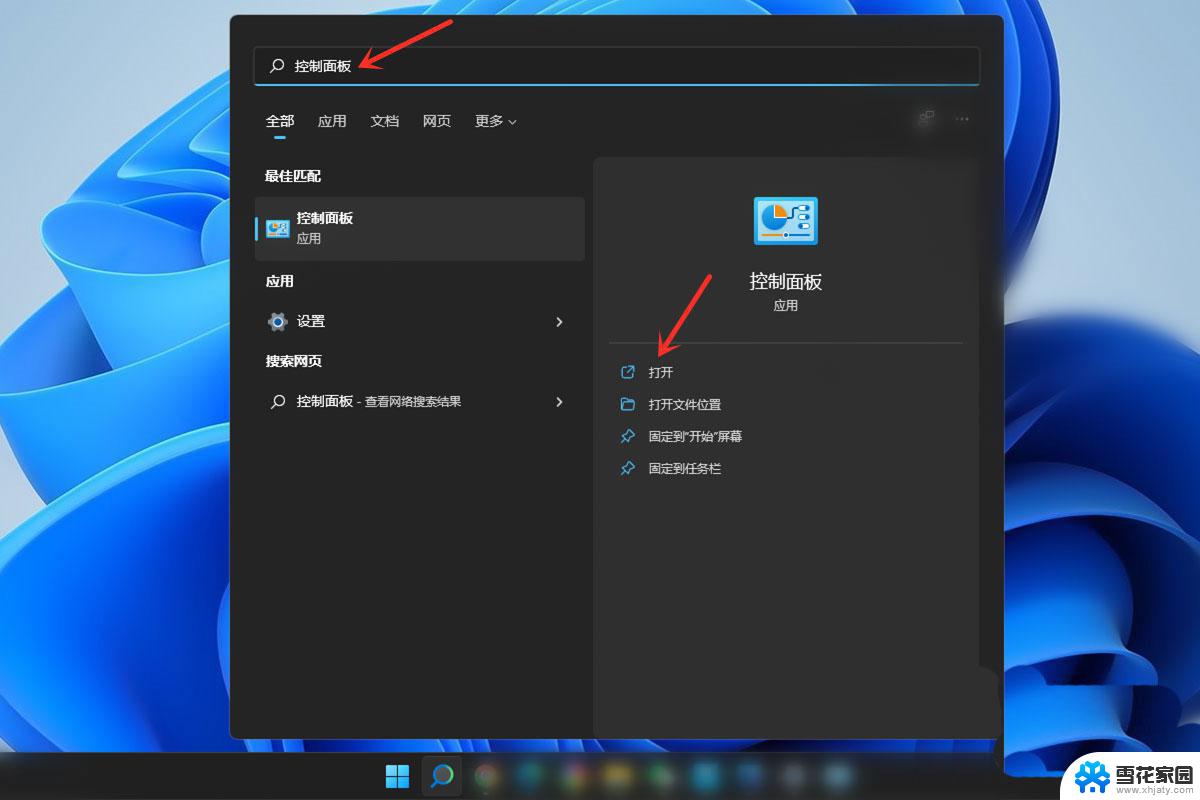 win11系统本地账户的名称怎么修改 win11如何更改本地账户名称
win11系统本地账户的名称怎么修改 win11如何更改本地账户名称2024-02-19
- win11电脑用户名怎么改 Win11怎么在设置中改用户名
- windows11修改用户文件夹名称 Win11怎样更改用户文件夹名字完整教程
- windows11如何改用户名 Win11怎么修改用户名
- win11每次开机都要登录microsoft账户 Win11开机如何跳过Microsoft账户登录
- window11 账户更改 Windows 11如何切换用户账户
- win11怎么注销microsoft账户 win11开机取消Microsoft帐户的方法
- win11强制进入恢复模式 Win11恢复模式进入教程
- 如何调整电脑屏幕图标大小 Win11桌面图标怎么改变大小
- win11开机exper错误 Win11开机explorer.exe应用程序错误怎么解决
- 如何激活windows11家庭中文版 Windows11永久激活工具激活码分享
- win11我的电脑图标怎么添加到桌面 Win11桌面图标添加方法
- win11本地登录 Windows11如何选择本地账户登录
win11系统教程推荐
- 1 win11开机exper错误 Win11开机explorer.exe应用程序错误怎么解决
- 2 如何激活windows11家庭中文版 Windows11永久激活工具激活码分享
- 3 windows怎么设置环境变量 Win11系统环境变量配置方法
- 4 台式电脑w11如何设置锁屏密码 Windows11怎么设置快速锁屏密码
- 5 电脑可以定时关机吗win11 Win11如何简单设置定时关机
- 6 win11开机让选择系统 win11删除开机选择系统界面的步骤
- 7 windows11怎么录屏幕视频 win11系统自带录屏功能怎么打开
- 8 win11本地账户管理员改名 win11管理员账户名称快速更改方法
- 9 win11软件闪退怎么解决 Win11软件闪退解决教程
- 10 虚拟机如何激活windows Win11在虚拟机中的激活图文教程